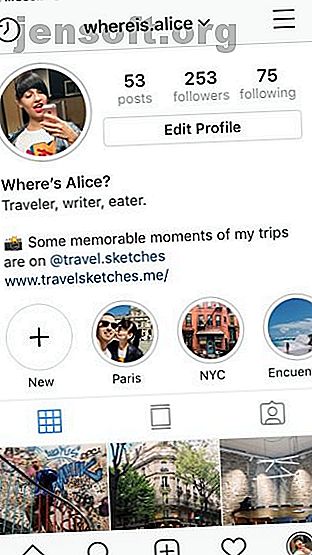
Hva er Instagram-høydepunkter og hvordan bruker du dem?
Annonse
Kanskje har du sett folk spille Instagram-historiene sine i pene små sirkler på profilene sine og lurt på hvordan de gjorde det. Eller kanskje har du hørt venner nevne Instagram-høydepunktene deres og lurt på hva de mener. Uansett, ikke lurer på mer.
Denne artikkelen er en guide til Instagram-høydepunkter, som forklarer hva de er og hvordan du bruker dem.
Hva er Instagram-høydepunkter?
Instagram-høydepunkter er egentlig Instagram-historiene du velger å ha på profilen din permanent. Hvis du legger til en historie i et høydepunkt, vil den være synlig selv etter 24 timer, så det er en fin måte å holde de mest vellykkede historiene i gang.
Når du åpner et høydepunkt, kan du se og navigere det som en vanlig historie, bortsett fra at du ikke ser listen over seere. Etter at historien du lagret har kjørt i 24 timer, er listen over seere borte, og alt du ser er antall visninger.


Grensen for ett Instagram Highlight er 100 bilder eller videoer, og du kan lage så mange høydepunkter du vil. Når det er for mange til å passe på en skjerm, kan du bla gjennom dem ved å rulle til venstre og høyre.
Bruke høydepunkter på Instagram Stories
I kjernen er Instagram Highlights en enkel funksjon, men å bruke den kan være forvirrende. For eksempel kan det hende du har problemer med å finne ut hvordan du legger til egendefinerte omslag eller hvordan du sletter høydepunktene du ikke lenger ønsker. Men ikke bekymre deg, vi leder deg gjennom alt du kan gjøre med Instagram Highlights, fra å lage til å slette en.
Slik lager du et Instagram-høydepunkt
Hvis du ikke har noen Instagram-høydepunkter ennå, kan du opprette en enten fra din nåværende historie eller fra Stories Archive. Det betyr selvfølgelig at du må ha arkiveringsfunksjonen på. Det er vanligvis aktivert som standard, men slik kan du dobbeltsjekke det og slå på Stories Archive om nødvendig:
- Fra profilen din trykker du på menyikonet i øverste høyre hjørne.
- Gå til Innstillinger > Personvern og sikkerhet > Historiekontroller .
- Bla ned til Lagre i arkiv og slå på vekselen.
Når arkiveringen er på, kan du gå videre og lage ditt første høydepunkt. Slik lager du ditt første Instagram Highlight ved å legge til den nåværende historien til den:
- Åpne Instagram-historien din.
- Trykk på Uthev- ikonet nederst.
- Trykk på Ny i hurtigvinduet Legg til høydepunkter .
- Skriv inn et navn for høydepunktet og rediger omslaget hvis du vil.
- Til slutt trykker du på Legg til, og deretter Ferdig .


Hvis du vil lage en Instagram Highlight ved hjelp av en historie du la ut for en stund siden, kan du også gjøre det. Dette er hvordan:
- Fra profilen din trykker du på Arkiv- ikonet i øvre venstre hjørne (det er formet som en klokke).
- Trykk på ... -ikonet i øvre høyre hjørne.
- Trykk nå på Opprett utheving .
- Sjekk alle historiene du vil legge til denne nye fremhevingen, og trykk på Neste .
- Gi navnet ditt høydepunkt og juster dekselet.
- Trykk til slutt Legg til og gjort .


Det er det! Det første Instagram-høydepunktet ditt vises nå på profilen din. Det er også en Ny knapp ved siden av, slik at du raskt kan lage flere høydepunkter.
Hvordan legge til nye historier i et høydepunkt
Anta at du har en Instagram Highlight som er emnespesifikk i stedet for sentrert rundt et bestemt sted og tid. Dette kan være en serie morsomme bilder av katten din eller favorittgatekunsten din fra hele verden.
I disse tilfellene vil du fortsette å legge til nye historier til et høydepunkt du allerede har. Slik gjør du det:
- Åpne høydepunktet.
- Trykk på Mer nederst til høyre.
- Velg Rediger markering på menyen.
- Bytt til arkiv- fanen.
- Merk av for flere historier du vil legge til i dette høydepunktet.
- Når du er klar, trykk på Fullført .
Voilà! Den nye historien er der.


Slik legger du til et tilpasset omslag i et høydepunkt
Du har kanskje lagt merke til at når du oppretter en Instagram Highlight, plukker appen automatisk forsidebildet fra historiene du lagrer. Du har kanskje også lagt merke til at store Instagram-kontoer ofte har tilpassede Highlight-deksler - med logoene og for eksempel merkevarene. Hvordan gjorde de det?
Den lille knappen som lar deg legge til et tilpasset Instagram Highlight-omslag, var faktisk der hele tiden, men det er lett å overse det.
Slik kan du legge til et tilpasset omslag for en Instagram Highlight du allerede har:
- Åpne Uthev og trykk på More- knappen i nedre venstre hjørne.
- Trykk på Rediger markering, og deretter Rediger omslag .
- Du ser nåværende omslag på nært hold og listen over deksler du kan velge mellom under det. Trykk på Bilde- ikonet rett ved siden av dem.
- Velg det tilpassede omslaget fra fotobiblioteket og juster det.
- Når du er klar, trykk på Fullført .


Det er egentlig alt det er å gjøre. Det innebærer selvfølgelig at du klargjorde et Highlight-cover på forhånd og lagret det på fotobiblioteket på telefonen.
For å lage et nytt høydepunkt med et tilpasset omslag, oppretter du høydepunktet slik du normalt ville gjort, men sørg for at du trykker på Rediger omslag og deretter trykker på det bildeikonet ved siden av for å åpne fotobiblioteket.
Slik sletter du en Instagram-markering
Kanskje har du ombestemt deg når du har noen bilder på profilen din, eller kanskje du bare vil rydde opp i høydepunktene dine fordi det er for mange. Uansett årsak, kan du enkelt slette en Instagram Highlight:
- Trykk og hold inne markeringen du vil ha borte.
- Velg Slett uthev fra menyen.
Det er det. Du kan også slette bare visse historier fra Instagram-høydepunktet, i stedet for å fjerne det helt:
- Åpne Høydepunktet og naviger til historien du vil slette.
- Velg Fjern fra Uthev fra menyen.
- Trykk på Fjern for å bekrefte.
Hvis du sletter den siste historien fra en Instagram Highlight, fjerner den også selve Highlighten.


Hva kan du bruke høydepunkter på Instagram til?
Instagram-høydepunkter gjør din profilvei mer spennende, og gir dine følgere alle disse kuraterte historiene å se på. Og hvis du kjører en Instagram-konto for bloggen eller nettbutikken din, er de virkelig uunnværlige.
Her er noen ideer om hva du kan bruke Instagram Highlights til:
- Med forskjellige typer innhold du publiserer, for eksempel @passionpassport.
- Vis frem kategoriene av produktene du selger, som @beardbrand.
- Hold Instagram-feeden din visuelt konsistent, som @ anamarques210376.
- Gi folk rask tilgang til små informasjon, som @flavnt_streetwear.
Listen fortsetter, og forhåpentligvis vil den gi deg noen få egne ideer.


Delving dypere inn på Instagram
Instagram vokser - både når det gjelder brukerbase og funksjonalitet, og Instagram Highlights er bare en av de nye funksjonene du overså da de kom ut.
Mens du fremdeles er i humør for å fordype deg nærmere på Instagram, kan du sjekke ut disse Instagram Stories-triksene du ikke visste om, eller prøv disse nyttige Instagram-funksjonene du burde bruke. 8 nyttige Instagram-funksjoner du bør bruke 8 nyttige Instagram-funksjoner Du bør bruke Vi har avdekket noen nyttige Instagram-funksjoner du kanskje ikke bruker ennå, men som vil hjelpe deg å få mer ut av Instagram ... Les mer.

